Saisissez le numéro de modèle (E-Nr) de votre appareil pour trouver le code QR :
Impossible de trouver l'E-Nr ? Sélectionnez votre appareil pour obtenir de l'aide :

Téléchargez l'application Home Connect
Recherchez « Home Connect » dans l'Apple App Store ou le Google Play Store sur votre smartphone ou tablette, ou cliquez sur l'un des boutons affichés ici.

Créez votre compte personnel Home Connect dans l'application
Après avoir téléchargé l'application, ouvrez-la et créez un compte Home Connect avec votre nom et votre adresse e-mail.
Vous recevrez alors un lien de confirmation par e-mail. Ouvrez-le pour terminer votre enregistrement.
Puis ouvrez de nouveau l'application Home Connect et connectez-vous.
Vous avez téléchargé l'application et créé un compte ? Prochaine étape : choisissez une catégorie de produits
Vos questions sur l'connexion
Si vous avez perdu votre guide de démarrage rapide ou ne l'avez pas sous la main, le guide de connexion peut vous aider à trouver le bon QR code pour votre appareil électroménager.
Principe de fonctionnement :
Si vous ne l'avez pas encore fait, téléchargez l'application Home Connect, puis créez votre compte personnel. Rendez-vous ensuite sur cette page avec votre smartphone, choisissez la catégorie de produits, la marque et l'appareil que vous souhaitez connecter à votre smartphone. Vous obtiendrez un QR code ou un lien qui vous redirigera vers l'application où vous pourrez démarrer directement l'appairage et serez guidé pas à pas.
Vous avez besoin de l'application Home Connect pour connecter un appareil électroménager au réseau Wi-Fi. Commencez par télécharger l'application et créer un compte personnel.
1. Instructions pas à pas avec le QR code
Vous pouvez connecter votre appareil à votre réseau Wi-Fi en scannant le QR code fourni. Vous le trouverez sur le guide de démarrage rapide joint. Si vous n'avez pas ce document sous la main, vous pouvez utiliser le guide de connexion. Vous y trouverez le bon QR code pour votre appareil en quelques étapes.
L'application Home Connect vous montrera ensuite comment connecter votre appareil électroménager.
L'application vous proposera l'une des deux méthodes suivantes en fonction du modèle de votre appareil :
Cas a) :
Votre appareil électroménager établit un réseau Wi-Fi temporaire appelé « HomeConnect ».
Remarque : si votre smartphone ne se connecte pas automatiquement au réseau Wi-Fi temporaire, sélectionnez le manuellement dans vos réglages de téléphone. Le mot de passe est « HomeConnect ». Les instructions fournies dans l'application vous expliquent le fonctionnement.
Cas b) :
Certains modèles d'appareils électroménagers établissent une connexion à l'application via Bluetooth. Les instructions fournies dans l'application vous expliquent le fonctionnement.
Dans les deux cas, saisissez les données d'accès à votre réseau local (= votre réseau Wi-Fi chez vous) dans l'application. Ces données sont désormais transmises à votre appareil électroménager pour que vous puissiez le connecter au réseau Wi-Fi.
2. Installation avec des Wi-Fi Protected Setup (WPS)
Veuillez choisir cette méthode uniquement si vous êtes familiarisé avec la fonction WPS de votre routeur Wi-Fi.
Si votre routeur Wi-Fi est doté d'une fonction WPS, vous pouvez mettre en marche votre appareil électroménager et naviguer dans les réglages de l'appareil. Sur l'appareil électroménager, choisissez « Connexion automatique au réseau » et cliquez sur « Connexion ».
Activez maintenant la fonction WPS de votre routeur Wi-Fi. Pour plus d'informations sur la fonction WPS, consultez le guide de votre routeur Wi-Fi.
Puis ouvrez l'application Home Connect. Cliquez sur « Ajouter un appareil » ou sur le symbole « + » et suivez les instructions. L'application détecte désormais automatiquement votre appareil électroménager dans votre réseau Wi-Fi.
Vérifiez d'abord que votre appareil électroménager dispose de la fonction Home Connect. La fonction Home Connect est signalée par un autocollant Wi-Fi apposé sur votre appareil électroménager. Il se peut que votre appareil électroménager ou votre smartphone soit trop éloigné du routeur Wi-Fi ou que vous ayez transmis le mauvais mot de passe Wi-Fi à votre appareil électroménager. Essayez de redémarrer l'appareil électroménager, l'application ou le smartphone.
Le code QR se trouve sur le guide de démarrage rapide. Vous pouvez également générer le code QR de votre appareil électroménager à l'aide du Guide de connexion. Le code QR sert à ouvrir l'application. Il identifie votre appareil électroménager et le connecte à l'application.
Une fois que vous avez connecté votre appareil Home Connect à votre Wi-Fi, vous pouvez le connecter avec l'application Home Connect. Ceci ajoute l'appareil électroménager à votre compte Home Connect et termine l'installation.
Cela se fait normalement automatiquement une fois que l'appareil électroménager est connecté au Wi-Fi.
Sinon, vous pouvez établir la connexion manuellement :
Pour ajouter un appareil électroménager à votre compte Home Connect, rendez-vous dans les paramètres de votre appareil électroménager. Activez "Se connecter avec l'application" puis ouvrez l'application Home Connect. L'application vous informe qu'un nouvel appareil a été trouvé. Remarque : Votre smartphone doit également être connecté à votre Wi-Fi. Encore une fois, suivez les instructions de l'application pour terminer l'installation.
Si votre appareil électroménager est déjà connecté à un compte Home Connect, vous pouvez facilement partager l'appareil avec un autre utilisateur (par exemple, un membre de votre famille).
Pour cela, ouvrez votre profil dans l'application Home Connect, cliquez sur "Mes appareils", choisissez votre appareil électroménager, puis cliquez sur "Gérer". De là, vous pouvez inviter d'autres utilisateurs en saisissant leur adresse e-mail.
Remarque : Pour ce faire, vous devez être chez vous au sein de votre réseau Wi-Fi et le nouvel utilisateur doit déjà avoir créé son propre compte Home Connect. Le nouvel utilisateur recevra une notification dans son application Home Connect. Une fois l'invitation acceptée, cette personne deviendra également utilisateur de l'appareil électroménager via Home Connect.
Malheureusement, ce n'est pas possible. Vous avez besoin d'une connexion Internet pour connecter votre appareil électroménager à Home Connect.
Il existe des appareils électroménagers avec Home Connect dans presque toutes les catégories de produits. Consultez le manuel d'utilisation de votre nouvel appareil pour savoir s'il dispose de Home Connect. De nombreux appareils électroménagers ont également un petit autocollant Wi-Fi. Vous pouvez également rechercher dans les paramètres de l'appareil l'option Home Connect.
Vérifiez si votre appareil est compatible avec la bande 2,4 ou 5 GHz.
Certains appareils Home Connect ne fonctionnent actuellement qu'avec la bande 2,4 GHz. Consultez votre manuel d'utilisation pour déterminer les bandes avec lesquelles votre appareil est compatible. Lors de la connexion d'un appareil, veuillez configurer le réseau en conséquence.
Réseau Wi-Fi crypté.
Home Connect ne fonctionne pas avec les réseaux ouverts. Il nécessite le niveau de sécurité WPA2.
Modes réseau compatibles : IEEE 802.11 a, b, g et n.
Veuillez configurer votre routeur en conséquence.
Aucune inscription de navigateur
Home Connect ne fonctionne pas avec les réseaux Wi-Fi qui nécessitent l'enregistrement du navigateur, par ex. g. où le nom d'utilisateur et le mot de passe doivent être saisis via le navigateur Web.
Désactivez le filtre MAC sur le routeur pour empêcher l'enregistrement des adresses MAC de vos appareils électroménagers et appareils compatibles avec la communication.
L'utilisation de proxys n'est pas recommandée.
Les ports 443, 8080 et 123 doivent être ouverts.
Activer l'option de routage multicast : Cette option doit être activée sur le routeur afin d'établir une connexion avec les appareils Home Connect.
Assurez-vous que les exigences minimales sont remplies.
Assurez-vous que votre appareil est connecté au bon réseau (notez que certains appareils fonctionnent uniquement avec 2,4 GHz et ne peuvent pas être connectés avec un routeur 5 GHz). Si vous utilisez un routeur bi-bande, assurez-vous que les noms des deux réseaux sont différents. Le manuel d'utilisation de votre appareil contient des informations sur le réseau auquel il peut être connecté.
Vérifiez ces erreurs fréquentes :
Assurez-vous que votre appareil mobile se trouve sur le même réseau Wi-Fi auquel vous souhaitez connecter votre appareil électroménager.
Assurez-vous de suivre les instructions d'installation de l'appareil Home Connect (fournies avec votre appareil). Chaque appareil électroménager nécessite des étapes différentes.
N'utilisez pas de connexion Internet mobile pendant le processus de connexion. Activez le mode avion lors de la connexion à l'appareil et activez le Wi-Fi. Assurez-vous que le Bluetooth est activé.
Certains appareils recherchent une connexion Internet : Pendant le processus de connexion, votre appareil mobile se connecte au réseau Wi-Fi de l'appareil pour transmettre les informations de connexion. Étant donné que l'appareil ne dispose pas de connexion Internet, l'appareil mobile bascule sur un autre réseau qui s'en charge et interrompt ainsi le processus de connexion.
Vérifiez votre connexion Wi-Fi
Vérifiez si vous pouvez vous connecter avec un autre appareil chez vous. Assurez-vous également que vous n'utilisez pas une connexion mobile pour tester votre connexion Internet.
De plus, assurez-vous que le réseau sur lequel l'appliance est installée dispose d'une connexion réseau solide.
Redémarrez votre routeur
Déconnectez votre routeur (et votre amplificateur de portée/répéteur Wi-Fi) pour vous assurer que toutes les lumières sont éteintes. Maintenez le bouton d'alimentation enfoncé pendant 30 secondes, puis reconnectez votre routeur. Attendez que le routeur ait complètement redémarré et vérifiez la connexion avec un autre appareil mobile. Pour plus d'informations, consultez le manuel d'utilisation de votre routeur.
Réinstallez l'application et redémarrez votre appareil mobile
Désinstallez l'application Home Connect et téléchargez la dernière version. Redémarrez ensuite votre appareil mobile et relancez le processus de connexion.
Réinitialisez votre appareil aux réglages d'usine.
Les instructions d'utilisation et d'entretien comprennent des informations sur la réinitialisation de votre appareil.
Vous trouverez ici de l'aide pour un scénario lorsque l'un des codes d'erreur suivants apparaît.
Codes d'erreur de l'application Home Connect :
- Erreur 4620
- Erreur 5014
- Erreur 1077
- Erreur 1080
- Erreur 1081
- Erreur 1082
- Erreur 1083
- Erreur 1084
- Erreur 1085
- Erreur 1086
Problème : problème de Wi-Fi.
Cause possible : les exigences Wi-Fi ne sont pas satisfaites.
Solution de réponse/"premiers secours" : lisez nos exigences Wi-Fi, vérifiez ces exigences et apportez des modifications si nécessaire (les ports 2,4 GHz sont bloqués, les exigences de filtrage MAC sont respectées, etc.). Vous pouvez également tester votre connexion à l'aide d'un point d'accès mobile.
Code d'erreur de l'application Home Connect :
- Erreur 4613
Problème : La connexion au serveur Home Connect a échoué.
Cause possible : La connexion au serveur Home Connect n'a pas pu être établie.
Solution de réponse/"premiers secours" : désinstallez l'application et téléchargez et installez la dernière version. Réinitialisez votre appareil électroménager (aux réglages d'usine ou via une réinitialisation du réseau) et essayez à nouveau d'établir la connexion.
Codes d'erreur de l'application Home Connect :
- Erreur C7101
- Erreur E7101
- Erreur 3404
- Erreur 404
Problème : La connexion avec l'appareil électroménager n'a pas pu être établie.
Cause possible : Données Home Connect manquantes.
Intervention/Solution "premiers secours" : Les données Home Connect doivent être flashées par le Service Clients.
Complément : Message à la boîte aux lettres Home Connect info.de@home-connect.com
Code d'erreur de l'application Home Connect :
- Erreur 4623
Problème : Le serveur Home Connect n'est pas disponible.
Cause possible : Le serveur Home Connect n'est pas disponible pendant le processus d'appairage.
Réponse/solution "premiers secours" : Déconnectez-vous de l'application Home Connect et reconnectez-vous. Le serveur Home Connect devrait alors être disponible.
Inscription impossible :
Problème : Le mot de passe n'est pas accepté lors du processus d'inscription.
Cause possible : Le mot de passe saisi ne répond pas aux exigences. (Veuillez noter les exigences de sécurité pour les mots de passe.)
Réponse/solution de "première aide": Votre mot de passe doit comporter au moins huit caractères et doit contenir au moins un chiffre, une lettre et un caractère spécial. Les trois premières lettres doivent être différentes les unes des autres.
Les caractères spéciaux suivants peuvent être utilisés : $ & + , ; : = ? @ # ! ´ < > . ^ * ( ) % _ -
Inscription impossible :
Problème : les e-mails Home Connect ne sont pas reçus.
Cause possible : Restrictions dans votre programme de messagerie.
Réponse/solution de "première aide": Veuillez vérifier si le transfert des e-mails vers une autre boîte aux lettres a été mis en place et vérifiez votre dossier de courrier indésirable.
En plus du Wi-Fi, nos derniers appareils électroménagers avec Home Connect utilisent Bluetooth pour se connecter pour la première fois à l'application Home Connect. Cela rend le processus d'installation encore plus facile pour vous. Après une installation réussie, la connexion Bluetooth n'est plus utilisée. Étant donné que l'application Home Connect ne sait pas initialement si votre appareil électroménager est compatible Bluetooth, elle nécessite l'utilisation de Bluetooth même si celle-ci n'est pas utilisée par la suite.
Tout d'abord, reconnectez votre appareil électroménager à votre réseau Wi-Fi et trouvez le bon code QR pour votre appareil électroménager à l'aide du Guide de connexion. L'application vous montre ensuite les étapes que vous devez effectuer.
Une fois que vous avez effectué une réinitialisation du réseau ou des paramètres d'usine sur votre appareil électroménager, l'appareil électroménager peut être à nouveau intégré au Wi-Fi et à votre compte Home Connect.
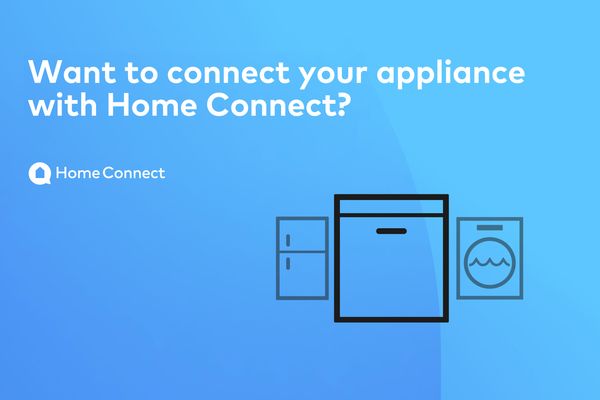
Connectez vos appareils électroménagers à Home Connect
Découvrez à quel point c'est facile grâce au QR code.
















